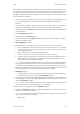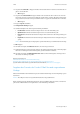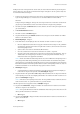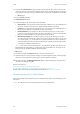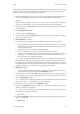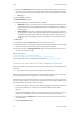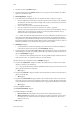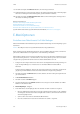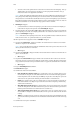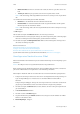Operation Manual
E-Mail WorkCentre
®
5945/5955
Bedienungshandbuch 577
• Auf Tasten mit einem Symbol unten rechts stehen Sonderzeichen zur Verfügung. Taste ge-
drückt halten, um die zugehörigen Zeichen in einem Popup-Menü aufzurufen. Das ge-
wünschte Zeichen im Popup-Menü auswählen.
Hinweis: Wenn die E-Mail-Verschlüsselung aktiviert ist, können E-Mails nur an Empfänger mit ei-
nem gültigen Verschlüsselungszertifikat gesendet werden. Durch die Verschlüsselung wird si-
chergestellt, dass eine Nachricht ausschließlich vom vorgesehenen Empfänger gelesen werden
kann. Wenn zusätzlich die E-Mail-Signatur aktiviert ist, kann der Empfänger sicher sein, dass die
Nachricht tatsächlich von der als Absender angegebenen Person stammt.
8. Hinzufügen antippen.
• Soll das Dokument an mehrere Empfänger gesendet werden, die Details der Empfänger
nacheinander eingeben und jeweils erneut Hinzufügen antippen.
9. Gegebenenfalls im Dropdown-Menü An die Option Cc auswählen, um eine Kopie der E-Mail an
einen Empfänger zu senden. Die Empfängerdetails über die Tastatur auf dem Touchscreen ein-
geben und Hinzufügen antippen.
Hinweis: Mindestens ein Empfänger muss unter "An" ausgewählt werden; Dokumente können
nicht nur an die unter "Cc" genannten Adressen gesendet werden.
10. Zum Speichern der eingegebenen Daten Schließen antippen.
11. Gegebenenfalls Absender... antippen und über die Tastatur auf dem Touchscreen die Absen-
deradresse eingeben oder bearbeiten.
Hinweis: Der Systemadministrator kann die Schaltfläche "Absender" sperren und somit eine Än-
derung der Absenderadresse verhindern.
• OK antippen.
12. Gegebenenfalls Betreff... antippen und über die Tastatur auf dem Touchscreen den Betreff ein-
geben oder bearbeiten.
• OK antippen.
13. Gegebenenfalls Dateiname antippen und über die Tastatur auf dem Touchscreen einen Na-
men für die aus dem eingelesenen Dokument erstellte Datei eingeben. Wenn kein Dateiname
eingegeben wird, wird der vom Systemadministrator vorgegebene Standardname verwendet.
• OK antippen.
14. Register E-Mail-Optionen auswählen.
15. Dateiformat antippen.
16. Gewünschtes Dateiformat auswählen.
• PDF (Portable Document Format): Eine einzelne Datei oder eine separate Datei je Seite
wird erstellt. Die Ausgabe ist nicht durchsuchbar. PDF ist mit manchen Empfangsgeräten
nicht kompatibel, wenn die Auflösung auf 200 dpi eingestellt ist. Diese Option eignet sich
am besten für die gemeinsame Nutzung und zum Drucken von Dokumenten.
• PDF/A: Eine einzelne Datei oder eine separate Datei je Seite wird erstellt. Die Ausgabe ist
nicht durchsuchbar. Diese Option eignet sich am besten für die langfristige Archivierung
elektronischer Dokumente.
• XPS (XML Paper Specification): Eine einzelne Datei oder eine separate Datei je Seite wird
erstellt. Die Ausgabe ist nicht durchsuchbar. XPS eignet sich am besten für die gemeinsame
Nutzung und zum Drucken von Dokumenten mit Text und Fotos.
• TIFF (Tagged Image File Format): Eine einzelne Datei oder eine separate Datei je Seite
wird erstellt. Die Ausgabe ist nicht durchsuchbar. TIFFs eignen sich am besten für die Archi-
vierung.
• JPEG: Die erstellten Dateien eignen sich am besten für die Anzeige am Bildschirm und die
gemeinsame Nutzung. JPEG-Dateien sind nicht durchsuchbar und können nicht mehrseitig
sein.
17. Gewünschte Seitenoption auswählen.